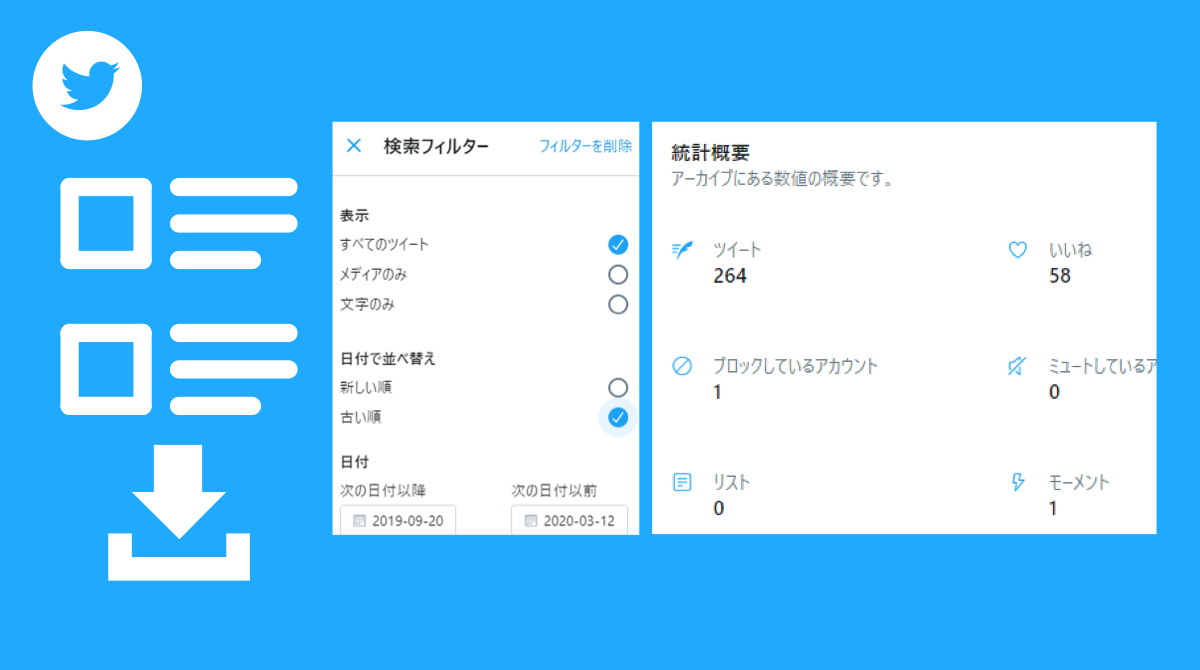※掲載リンクはアフィリエイト広告を含む場合があります。
Twitterでツイートの全履歴がHTMLとして閲覧可能に。条件としてメールアドレスが登録済みであること、またダウンロードに使用するブラウザにTwitterアカウントでログイン済みであることが必要とのこと。
※後で試して詳細の追記、間違い等あったら修正します。
INDEX
Twitter全ツイート履歴。実際のHTML表示画面。
ツイートの検索フィルターで表示対象や、ソート、期間指定も可能!リプライ、リツイート履歴も
おお、すごい。こんなかんじで確認可能。
上のタブ切り替えで返信、RTの表示もできるっぽい。
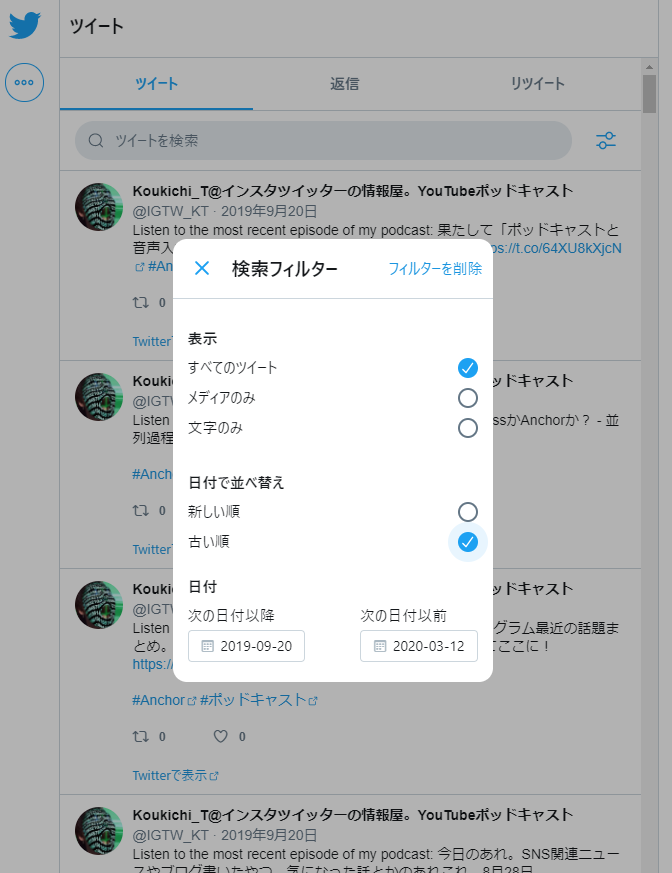
右上のフィルター/ソートアイコンをタップすると全ツイートのフィルタリングやソート可能。
表示対象を「すべてのツイート」「メディアのみ」「文字のみ」から選択可能。
日付で並び替え「新しい順」「古い順」でソート可能。
日付の項目から期間指定も。
ツイート全履歴以外に確認できること。いいね/ブロック中/ミュート中/リスト/モーメントなどなど
先にツイート画面について掲載したけど、実際はこちらがTOPページ。
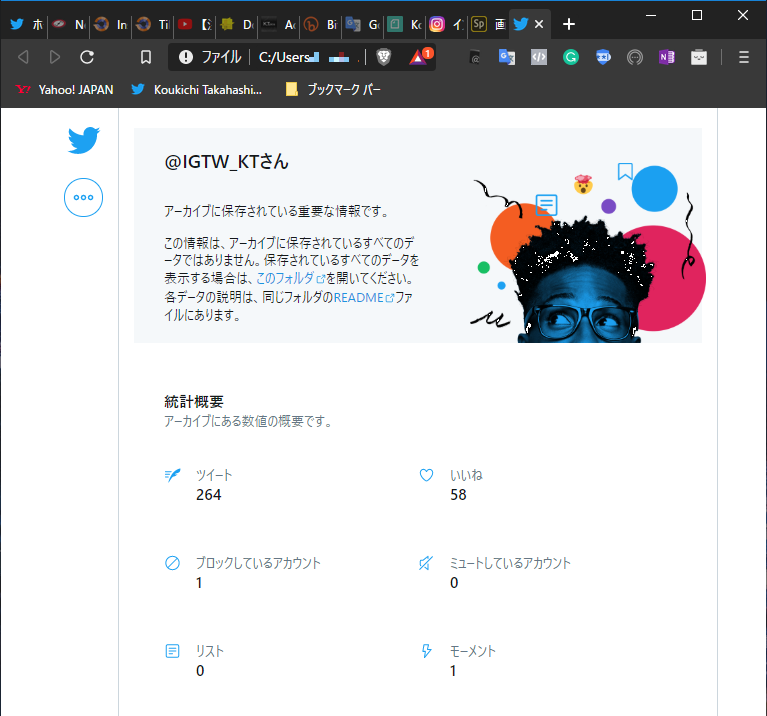
各項目タップで内容確認可能。TOPページからは以下項目のチェックができる。
- ツイート
- いいね
- ブロックしているアカウント
- ミュートしているアカウント
- リスト
- モーメント
その他、左側にある「・・・」タップで別の項目も確認可能。例えばアカウント情報とか。
Twitterからツイート全履歴/アカウントデータをダウンロードするやり方、方法解説
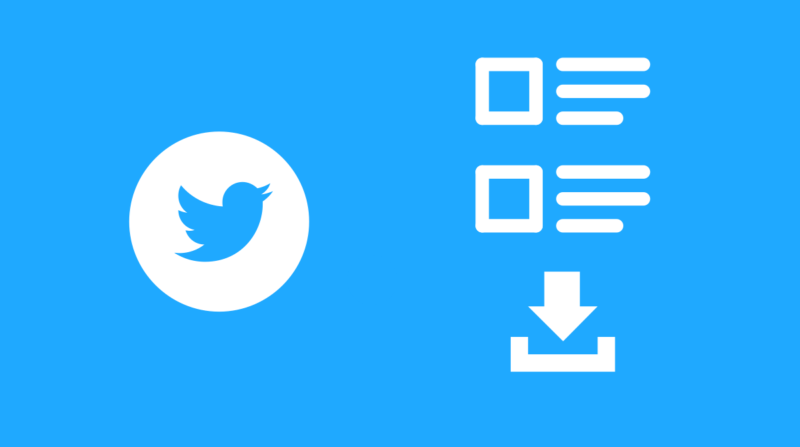
※随時更新中。
スマホだと結構めんどくさい!!😇パソコンならすぐかと。パスワード入力何度も求められるので覚えてない人は準備を
※最終的なHTMLの表示にはパソコン使いました。iPhoneだと標準アプリでは難しい?
Twitterから全ツイート履歴をダウンロードするらやり方。※パソコン使った方がいいです。途中までiPhoneですが、最終的な表示確認はパソコンでとりました。
- プロフィールアイコンをタップ
ブラウザからTwitterへログイン左上のプロフィールアイコンをタップ
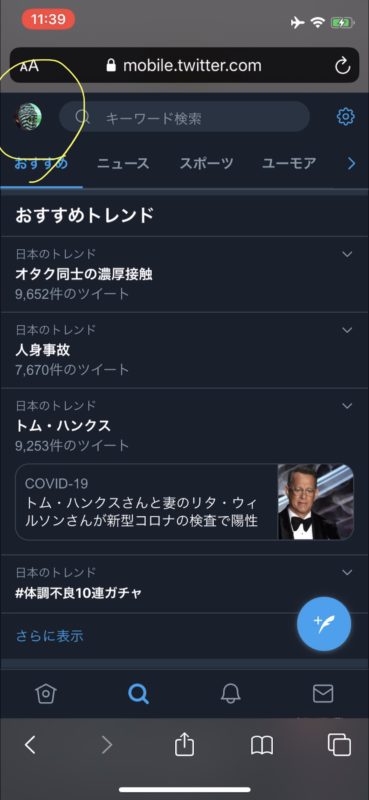
- 設定とプライバシーをタップ
サイドメニューない下のほうにある「設定とプライバシー」をタップ
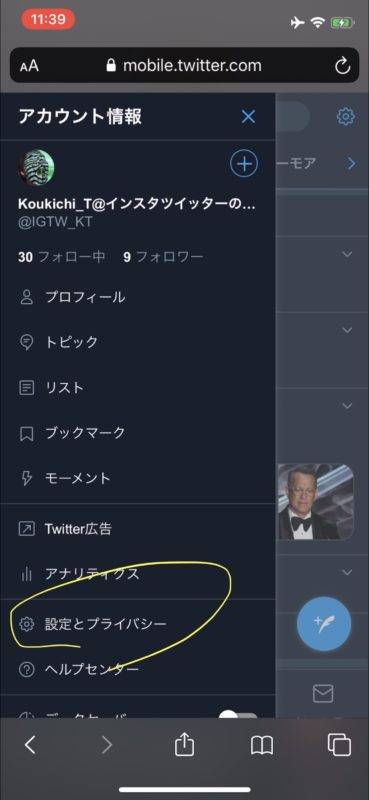
- アカウントをタップ
「アカウント」をタップ
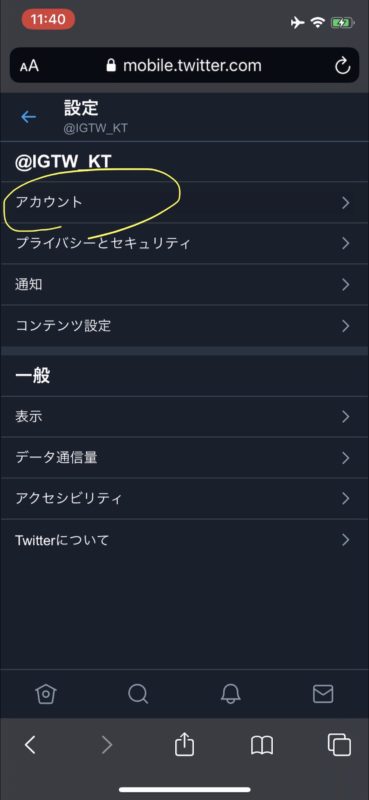
- Twitterデータをタップ
画面下部にある「Twitterデータ」をタップ
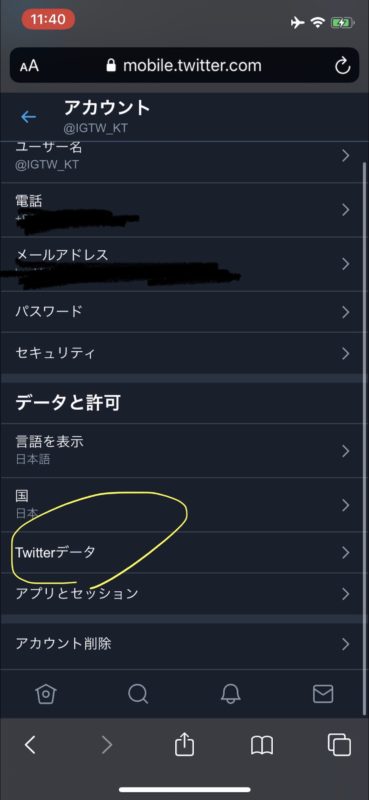
- データのダウンロード申請
画面下部からツイート履歴のダウンロードを申請。
スクショには写っていませんが自分のパスワードを入力する必要があります。
その後以下の画面が表示されるので「アーカイブをリクエスト」をタップ。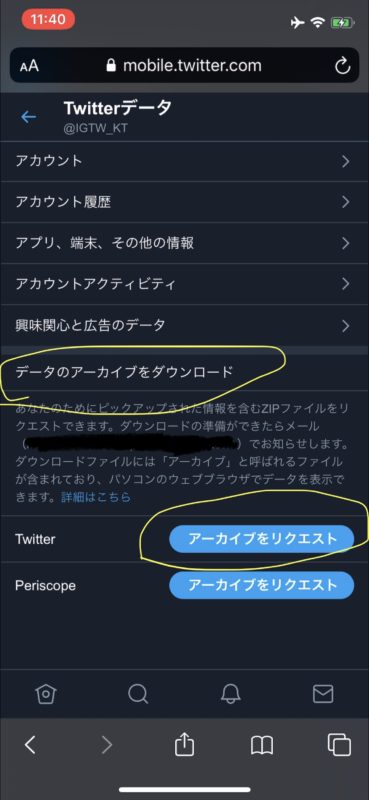
- ダウンロード準備完了の通知が来たらメールアドレスをチェック。
ダウンロード準備完了するとTwitterの通知欄でもお知らせしてくれる模様。メールアドレスをチェックしましょう。
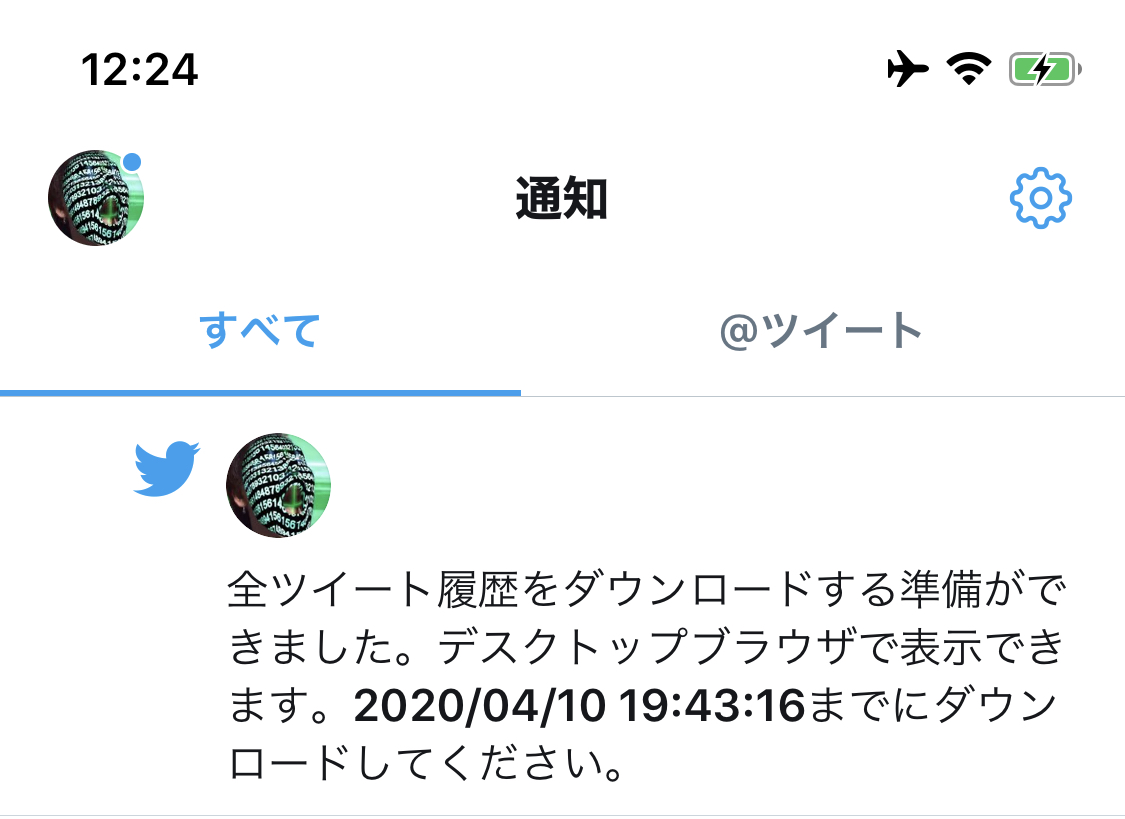
- メールアドレスに届いたダウンロードリンクをタップ
※ここから後はパソコンが便利です。
ダウンロードの準備が整ったらメールアドレスに届いたダウンロードリンクをタップして保存。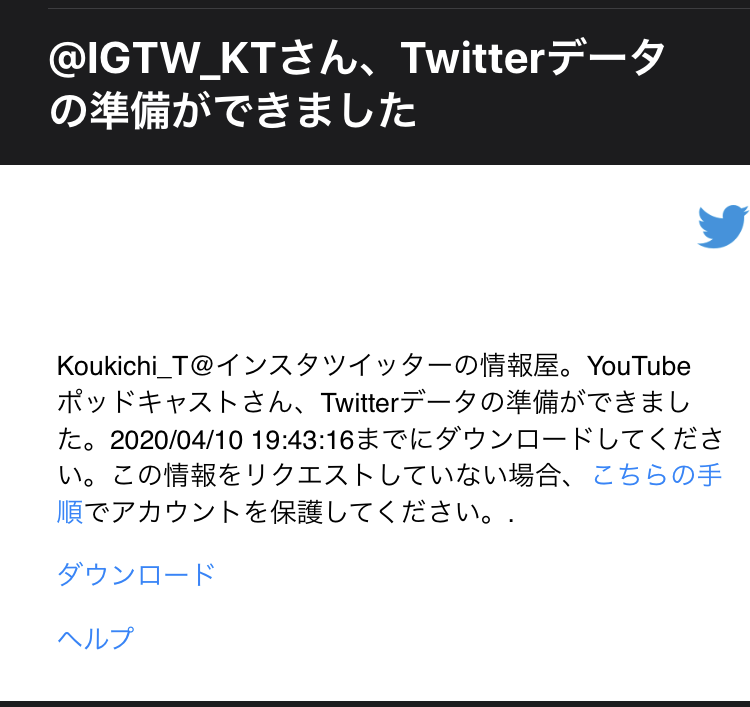
- zipファイルを解凍する。
zip形式で圧縮されているので解凍の必要あります。 解凍すると複数のファイルが展開しているので「HTML」をタップ。
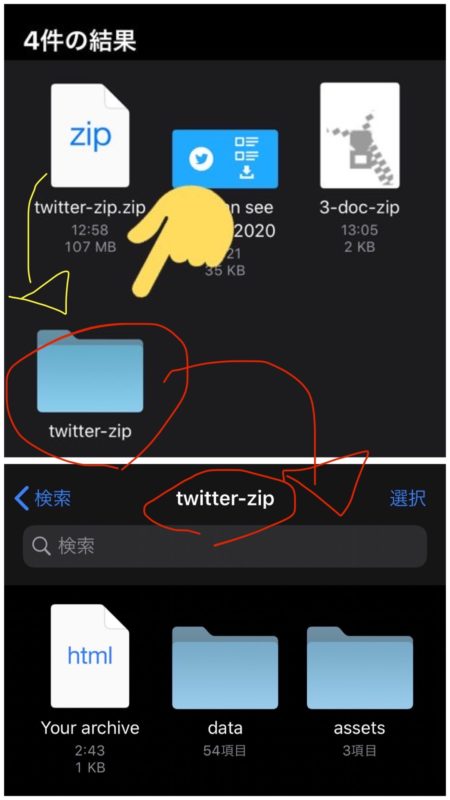
- 解凍したファイルのHTMLをタップしてブラウザで確認。
ブラウザで開くとアカウントデータの確認が可能です。
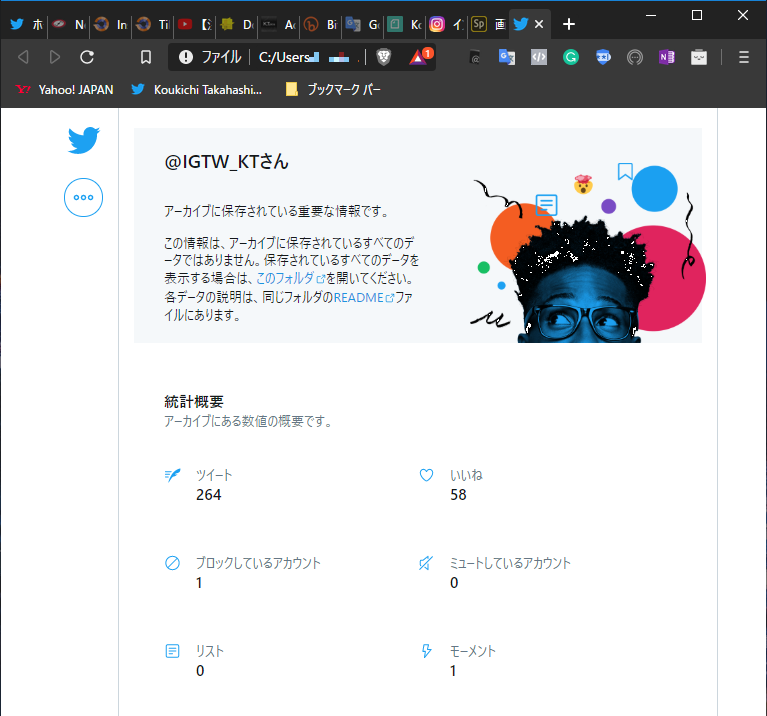
全ツイート履歴をダウンロードすると、その時点でTwitterに保存されている情報を最初のツイートから順に閲覧できます。
SNSの履歴のダウンロードや閲覧にはかなり時間がかかることもあるので。寝ようと思った時にすぐ見ると言う事は難しいのかも。もちろん過去の投稿件数などにもよると思うけど。
Twitterもそうだし、Instagramのデータのダウンロードに関しても結構時間がかかった記憶。数日かかったことも。
なので全ツイート履歴を確認した人は前倒しで作業を進めておくと良いかと。
iPhoneでzipファイルを解凍する方法、やり方
え、知らんかった!
なんかどっかで目にしたことあるような気もしたけど。iOS 13からzipファイルの圧縮解凍に対応しているとのこと。
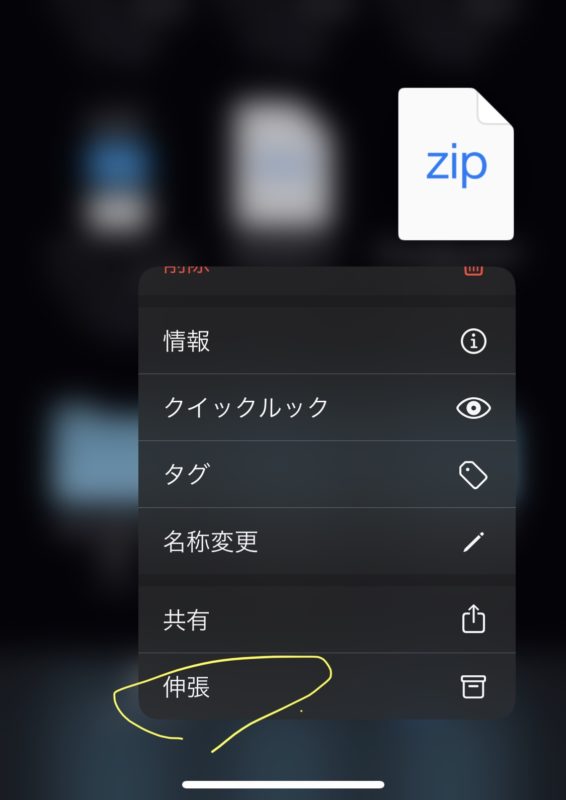
iPhoneの「ファイル」アプリで対象ファイルを長押しして表示されるメニュー内から「伸張」と言う項目をタップすると解凍できるとこのこと。
そんな項目が表示されないと言う人は、現在表示中のフォルダを変更するとできるかも。はっきりしたところはわからないけど、上のスクショは「ダウンロード」フォルダ内から確認取れました。
追記。「アクセス権がないため」と出てなぜか解凍できない。圧縮は「許可されていません」みたいになる。
エラー出ても解凍されたってこと?解凍済みファイル発見
さようなら
この記事についてインスタ/IGTVでざっくり見たり聞いたり
関連。DTP(Data Transfer Project)、Twitter/Facebook/Apple/Amazon/Microsoft間の簡単データ移行の話
大手テック系企業間で登録ユーザの情報を簡単に移行できるようにするためのプロジェクトDTPが進行中。
どこまで動いているのかはっきり把握していないけど、最近の話題だとFacebookからGoogleフォトに画像データの移行が可能になったみたいな話もあったような。
ざっくり例えて話をすると。InstagramのアカウントデータをまるまるFlickrに移動するとかそういうイメージ。
関連。Instagramのアカウントデータダウンロード(エクスポート)方法
Twitterとは違いInstagramのアカウントデータのエクスポートと言う感じです。
※古い記事ですが、現在はInstagramアプリのメニューからもダウンロード可能になっているっぽいです。
下記記事ではブラウザ版での解説。